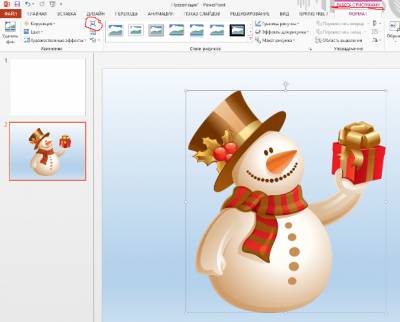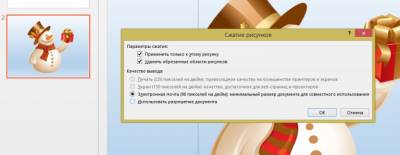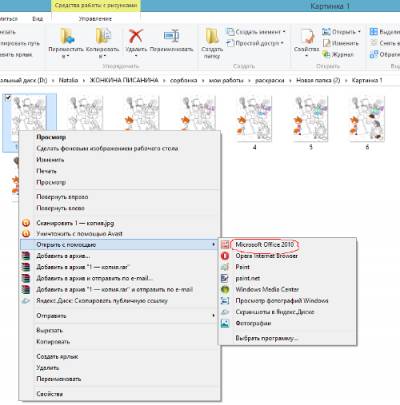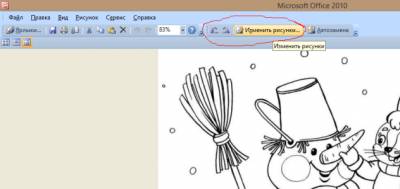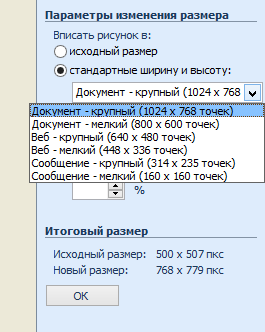1. Все загруженные иллюстрации рекомендуется приводить к одному разрешению. Для этого в открытом документе кликните левой клавишей мыши по любой картинке и перейдите на вкладку ФОРМАТ. В правой части панели кликните на иконку СЖАТЬ РИСУНКИ. При наведении курсора мышки на нее всплывает подсказка. Появится окно с настройками. Чтобы сжать сразу все иллюстрации в документе, снимите галочку напротив ПРИМЕНИТЬ ТОЛЬКО К ЭТОМУ РИСУНКУ . Там же выберите качество вывода изображения: ИСПОЛЬЗОВАТЬ РАЗРЕШЕНИЕ ДОКУМЕНТА , если хотите значительно облегчить вес своей презентации, то отмечаем ЭЛЕКТРОННАЯ ПОЧТА и нажмите кнопку ОК. 2. Практически все графические редакторы позволяют существенно уменьшить размер картинки в Мб без видимой на глаз потери качества. Но это можно сделать и средством от MS Office. Для начала работы по уменьшению размера необходимо открыть нужный Вам рисунок с помощью диспетчера рисунков MICROSOFT OFFICE (MICROSOFT PICTURE MANAGER). Для этого кликните по рисунку правой кнопкой мыши и выберите пункт ОТКРЫТЬ С ПОМОЩЬЮ, а затем Microsoft Picture Manager . Если Microsoft Picture Manager отсутствует в списке, то, воспользуйтесь пунктом ВЫБРАТЬ ПРОГРАММУ и выберите его из списка предложенных программ. После этого Вы увидите картинку, открытую в Microsoft Picture Manager. Сверху на ленте расположено основное меню программы («Файл», «Правка», «Вид» и т.д.). Для того чтобы изменить размер картинки кликните по надписи ИЗМЕНИТЬ РИСУНКИ, расположенной ниже основного меню Microsoft Picture Manager . Для того чтобы уменьшить размер рисунка в появившемся слева меню выберите расположенное последним средство СЖАТИЕ РИСУНКОВ После этого выберите тип сжатия рисунка. Для каждого типа сжатия указаны исходный размер и размер после сжатия, а также физический размер рисунка (измеряется в точках). Выбрав другие типы сжатия (для ВЕБ-СТРАНИЦ или для СООБЩЕНИЙ ЭЛЕКТРОННОЙ ПОЧТЫ), Вы сможете добиться еще более существенного уменьшения размеров рисунка, однако, это приведет и к уменьшению его габаритов. После выбора типа сжатия, просто нажмите ОК. А затем сохраните картинку, выбрав соответствующий пункт в меню ФАЙЛ. Рекомендую Вам выбрать пункт СОХРАНИТЬ КАК и задать картинке другое имя, чтобы не потерять исходный рисунок. После этого проверьте размер сохраненного файла (кликните по нему правой кнопкой и выберите пункт СВОЙСТВА. Важно отметить, что в этом же окне можно изменить и физические габариты рисунка, для этого Вы можете воспользоваться средством ИЗМЕНЕНИЕ РАЗМЕРА. В появившемся окне можно отметить СТАНДАРТНЫЕ ШИРИНУ И ВЫСОТУ и выбрать из предложенных
А можно ввести необходимые размеры выбрав ПРОИЗВОЛЬНЫЕ ШИРИНУ И ВЫСОТУ (достаточно заполнить одно окошко, второй размер подберется автоматически) | |
|
| |
| Просмотров: 3104 | | |
| Всего комментариев: 0 | |